iPhone Uvízl na Logu Apple Kvůli Plnému Úložišti
Když je paměť vašeho iPhonu plná a zařízení nefunguje, můžete vyzkoušet Fixppo k opravě systému iOS, čímž úspěšně restartujete váš iPhone a uchováte všechna data.
Když data na vašem iPhonu zabírají příliš mnoho paměti, můžete se setkat s problémem, kdy iPhone uvízne na logu Apple kvůli plnému úložišti. To není neobvyklé.
A protože nikdo z vás nechce riskovat ztrátu dat kvůli tomu, že iPhone s plným úložištěm nejde zapnout, prozkoumáme v tomto článku 4 praktické metody s podrobnými kroky, jak zachránit váš iPhone. Pojďme se nyní podívat na jednotlivá řešení.

Část 1: 4 Způsoby, Jak Opravit iPhone Uvízlý na Logu Apple Kvůli Plnému Úložišti
Vzhledem k tomuto složitému problému, kdy se iPhone s plným úložištěm nezapne, jsme shrnuli následující 4 metody. Můžete si vybrat, zda chcete problém vyřešit bez ztráty dat nebo s ní.
| Metoda | Opraví iPhone Bez Ztráty Dat | Úspěšnost | Postup |
|---|---|---|---|
| Nástroj na Opravu Systému iOS |  |
99% | Snadné |
| Obnovení iPhonu přes iTunes | 50% | Složité | |
| Vynucený Restart iPhonu |  |
40% | Snadné |
| Vymazání iPhonu Pomocí PC |  |
40% | Relativně složité |
1 Zkuste Nástroj na Opravu Systému iOS [Bez Ztráty Dat]
iMyFone Fixppo je spolehlivý a profesionální software pro opravu systému iOS, který dokáže za 10 minut restartovat váš iPhone, který se vypnul kvůli plnému úložišti.
Aniž by smazal jakákoli důležitá data z vašeho iPhone, Fixppo opraví problém uvíznutí iPhone na logu Apple kvůli plnému úložišti tím, že vyčistí dočasná data, nebo tzv. cache, která zabírají většinu vašeho úložiště.
Podívejme se, jak Fixppo restartuje váš iPhone, aniž by ovlivnil běžné používání iPhonu.
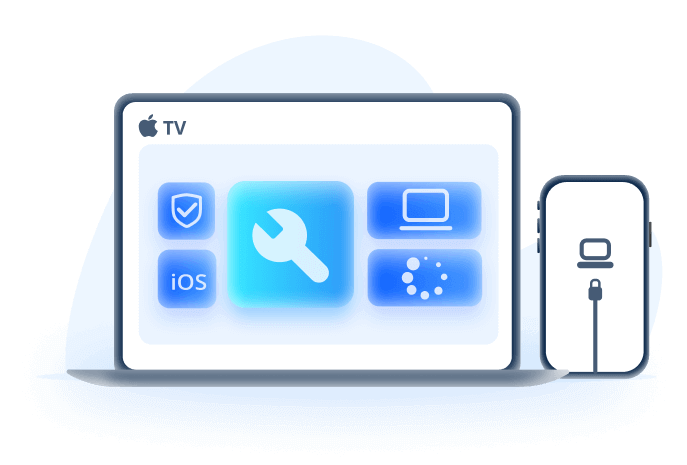
Nástroj na Opravu iPhonu, Který Se Kvůli Plnému Úložišti Nezapne
- Standardní Režim může opravit problém, kdy iPhone uvízne na logu Apple a nejde zapnout, bez ztráty dat.
- Opravuje problémy se systémem iOS, černé obrazovky iPhone, blikání obrazovky, uvíznutí na úvodní obrazovce atd.
- 1 kliknutí pro vstup do režimu obnovení zdarma.
- Kompatibilní se všemi modely iPhonů a systémy iOS (včetně iPhone 15 a beta verzí iOS 17/18).
Krok 1. Stáhněte a nainstalujte Fixppo do svého PC, spusťte jej a připojte svůj iPhone k počítači pomocí USB kabelu.
Krok 2. Klikněte na tlačítko Zahájit Opravu v záložce Oprava Systému Apple, poté klikněte na Standardní Režim, abyste přešli na další krok. (Pokud je to vyžadováno, budete možná muset nejprve uvést iPhone do režimu obnovení/DFU).
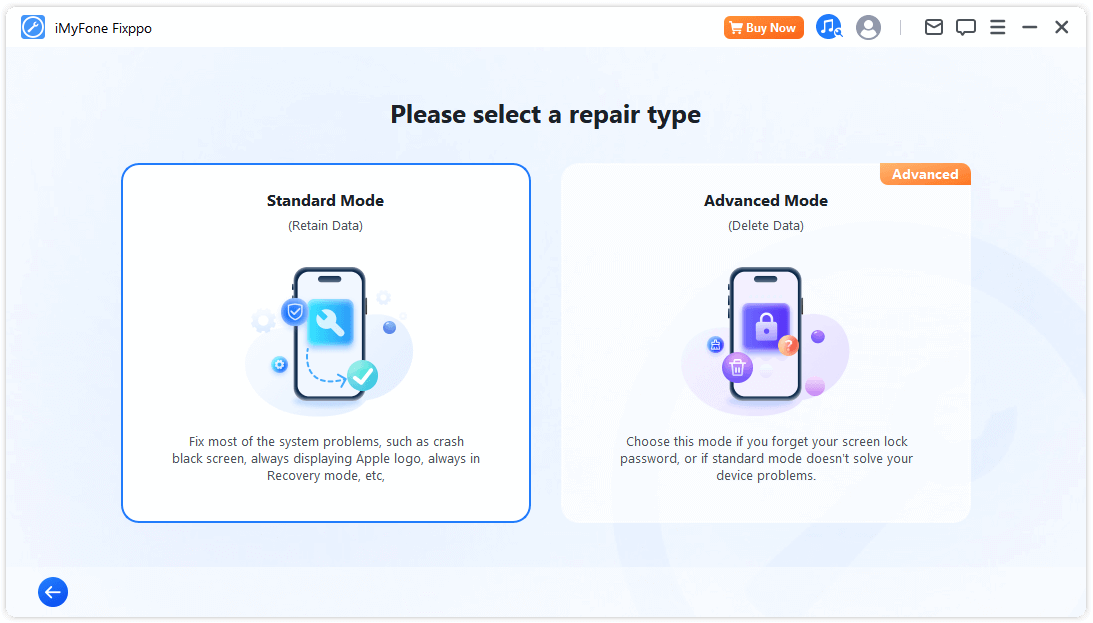
Krok 3. Poté nástroj automaticky detekuje nejnovější verzi firmwaru, která bude později využita. Můžete kliknout na tlačítko Stáhnout a získat jej.
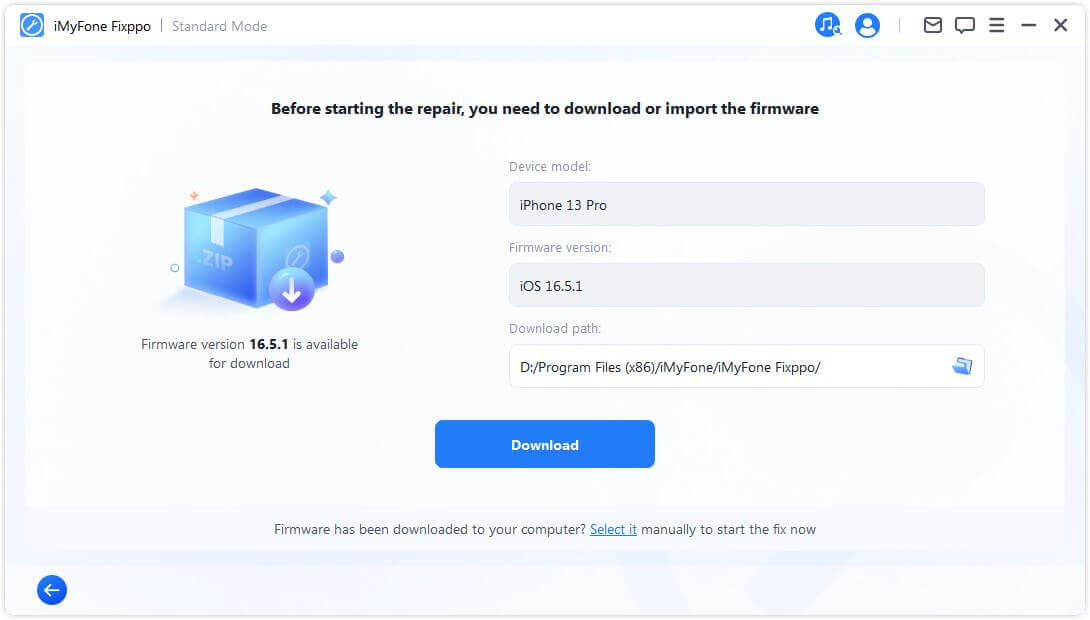
Krok 4. Jakmile je firmware stažen, můžete kliknout na tlačítko Zahájit Standardní Opravu, abyste zahájili proces opravy.

Jakmile Fixppo úspěšně opraví problém, kdy se váš iPhone kvůli plnému úložišti nezapne, váš iPhone by se měl restartovat normálně a bez ztráty dat!
2 Použijte iTunes k Obnovení iPhonu, Pokud Je Úložiště iPhonu Plné a Nelze Spustit
Pokud se váš iPhone nespustí, protože je jeho úložiště plné, můžete využít iTunes k obnovení zařízení.
iTunes obvykle pomáhá vyřešit problémy s vaším zařízením, a vše, co musíte udělat, je uvést iPhone do režimu obnovení. Zde jsou kroky, jak zařízení obnovit pomocí iTunes:
Krok 1. Ujistěte se, že je váš iTunes aktualizovaný na nejnovější verzi. Připojte svůj iPhone k PC a postupujte podle níže uvedených pokynů, abyste uvedli své zařízení do režimu obnovení. Poté jej nechte připojit k iTunes.
- Pro iPhone 6S a starší verze: Musíte současně stisknout a podržet tlačítka Domů a Horní (nebo Boční), dokud neuvidíte obrazovku připojení k iTunes.
- Pro iPhone 7/7 Plus: Stiskněte a podržte současně Boční a Tlačítko pro snížení hlasitosti, dokud se na obrazovce neobjeví zpráva připojení k iTunes.
- Pro iPhone 8/X/XS/11/12/13/14/15: Rychle stiskněte a uvolněte tlačítko pro zvýšení hlasitosti a poté tlačítko pro snížení hlasitosti. Poté stiskněte a podržte pouze Boční tlačítko, dokud neuvidíte zprávu o připojení k iTunes.
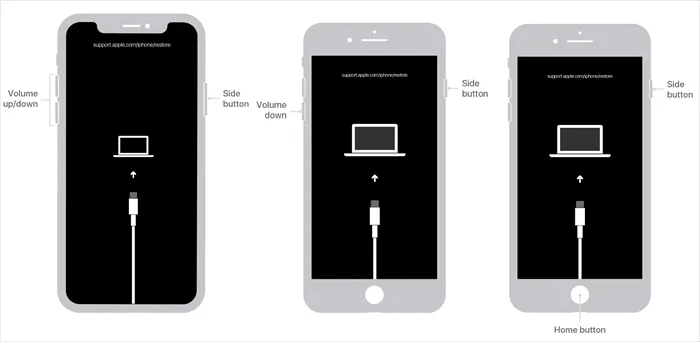
Krok 2. Když iTunes detekuje váš iPhone v režimu obnovení, klikněte na tlačítko Obnovit v okně, které se objeví. Poté iTunes začne odstraňovat všechna data z vašeho iPhonu a znovu nainstaluje iOS.
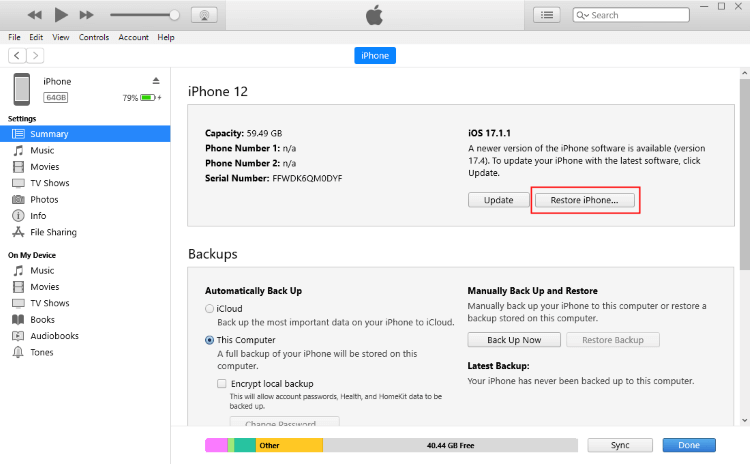
Krok 3. Po dokončení procesu iTunes automaticky restartuje váš iPhone. Můžete poté zkontrolovat, zda je problém s plným úložištěm vyřešen. Poté můžete zařízení resetovat.
3 Vynucený Restart k Opravení Problému, Kdy iPhone s Plným Úložištěm Ne jde Zapnout
Někdy může váš iPhone potřebovat čas na načtení a problém, kdy se iPhone vypne a nejde zapnout, může být dočasným problémem. Provést vynucený restart může pomoci vrátit váš iPhone do normálu.
Pro různé modely existují různé způsoby, jak provést vynucený restart. Prosím, podívejte se na podrobný návod zde a zjistěte, zda můžete opravit iPhone s bílou obrazovkou a černým logem Apple:
- Pro iPhone 6S a starší verze: Stiskněte a podržte současně tlačítko pro usnutí/probuzení a tlačítko Domů, a uvolněte je, až uvidíte logo Apple.
- Pro iPhone 7/7 Plus: Stiskněte a podržte současně tlačítko pro usnutí/probuzení a tlačítko pro snížení hlasitosti, a uvolněte je, když se objeví logo Apple.
- Pro iPhone 8 a novější verze: Rychle stiskněte a uvolněte tlačítko pro zvýšení hlasitosti. Poté rychle stiskněte a uvolněte tlačítko pro snížení hlasitosti. Poté stiskněte a podržte pouze Boční tlačítko, dokud neuvidíte logo Apple na obrazovce.
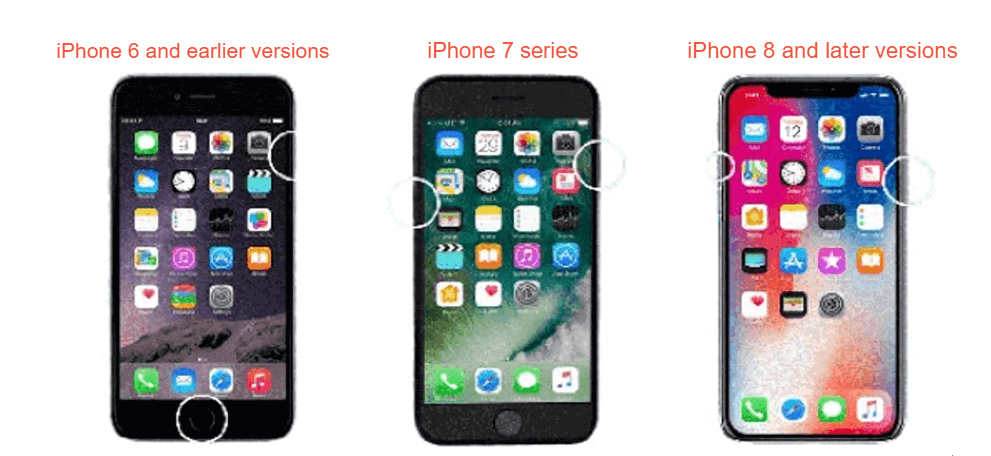
Pokud se váš iPhone úspěšně restartuje, znamená to, že je problém s plným úložištěm vyřešen. Pokud ne, doporučuje se vyzkoušet první metodu, abyste problém vyřešili bez ztráty dat.
4 Zkontrolujte, Zda Můžete Vymazat Úložiště Vašeho iPhonu na Windows/Mac
K vyřešení problému, kdy iPhone s plným úložištěm nefunguje, by poslední metodou bylo pokusit se vymazat úložiště vašeho iPhonu na Windows nebo Mac tím, že odstraníte určitá data, jako jsou obrázky nebo videa.
Tato metoda nemusí fungovat, protože zcela mrtvý iPhone se nemusí být schopen připojit k počítači, ale stále stojí za to ji vyzkoušet. Postupujte podle těchto kroků:
- Připojte své zařízení k počítači, přistupte k němu jako k externímu úložnému zařízení a otevřete složku DCIM (výchozí složka pro fotky z fotoaparátu).
- Nyní začněte mazat nepotřebné fotografie a videa, abyste uvolnili místo. I když se váš iPhone může několikrát restartovat, pokračujte ve mazání dalších fotek.
- Jakmile uvolníte značné množství místa, iPhone se sám spustí.
- Nyní potřebujete připojit své zařízení ke stabilní Wi-Fi síti a zálohovat svůj iPhone z iCloudu. Nebo můžete synchronizovat s iTunes.
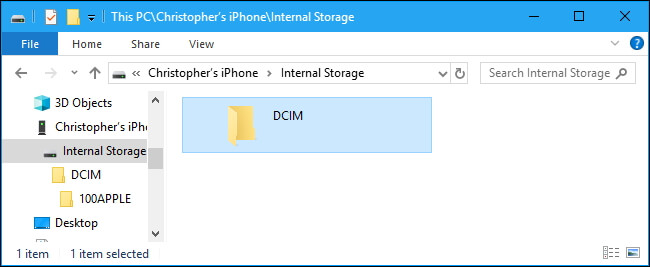
Část 2: Proč Můj iPhone s Plným Úložištěm Nejde Zapnout?
Díky výše uvedeným 4 metodám by měl být problém, kdy se váš iPhone zasekl na logu Apple kvůli plnému úložišti, vyřešen. A abyste se tomuto problému vyhnuli, je nutné zjistit, proč se to stává a naučit se, jak opustit smyčku loga Apple na iPhonu.
- Když je úložiště téměř plné, váš telefon může mít potíže s efektivním rozdělováním zdrojů, což ovlivňuje správnou funkci jak operačního systému, tak aplikací.
- Kvůli nedostatečnému úložišti může dojít k nestabilitě systému, což může vést k neočekávanému vypnutí telefonu.
- Navíc se mohou objevit chyby v důležitých systémových souborech a záznamech, když je v telefonu málo úložiště, což vede k poruchám.
Bonus: Časté Otázky o Úložném Prostoru iPhone
1 Jak zkontrolovat kapacitu úložného prostoru iPhonu?
Pro zobrazení kapacity iPhonu můžete přejít do Nastavení > Obecné > Úložiště iPhonu a zkontrolovat to.
2 Co dělat, když se můj iPhone stále restartuje kvůli plnému úložišti?
Pokud je váš iPhone zaseknutý v boot loop nebo se stále vypíná kvůli nedostatku úložného prostoru, můžete zkusit uvolnit místo odstraněním některých aplikací/stažené hudby/fotek/videí, aktualizací operačního systému atd.
To však bude velmi omezené, takže je lepší zvolit profesionální nástroj pro opravu systému iOS, pokud se stále restartuje, což může snadno vést k boot loop kvůli plnému úložišti.
3 Potřebuji koupit úložiště na iCloudu pro iPhone?
Pokud nechcete kupovat prostor na iCloudu, můžete provést některé úpravy podle oficiálních doporučení pro optimalizaci úložného prostoru.
Pokud nechcete kupovat prostor na iCloudu nebo přejít na nové zařízení, můžete použít nástroj pro zálohování iPhonu k uložení dat, která potřebujete na místní disk, a uvolnit tak více paměti.
Závěr
Pro problém, kdy se iPhone zasekl na logu Apple kvůli plnému úložišti, jsme uvedli 4 osvědčené metody. Také se můžete dozvědět více o důvodech, proč k tomuto problému dochází, a provést příslušné úpravy předem.
A pro rychlé vyřešení problému, kdy se iPhone s plným úložištěm nemůže zapnout, doporučujeme vyzkoušet nástroj na obnovení systému iOS - iMyFone Fixppo, který vám umožní vyřešit problém uvíznutí iPhonu na logu Apple kvůli plnému úložišti jedním kliknutím bez ztráty dat. Stáhněte a vyzkoušejte jej zdarma nyní!









